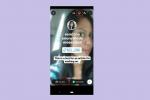Po celá desetiletí pobíhají počítačoví nadšenci kolem svých systémů a hledají a opravují úzká hrdla GPU a CPU. Důvod je jednoduchý: Úzké místo vás může odříznout od extra výkonu vašeho PC.
Obsah
- Co je to úzké hrdlo PC?
- Jak zjistíte úzké hrdlo ve vašem PC?
- Jak opravit a vyhnout se úzkému hrdlu PC
- Nedělejte si příliš starosti s úzkými místy
Proto je důležité pochopit, co je to úzké hrdlo, jak ho najít a jak se mu v budoucnu vyhnout.
Doporučená videa
Co je to úzké hrdlo PC?

Úzké místo ve vašem PC nastane, když jedna komponenta omezí výkon jiné komponenty. Je to jednoduchý předpoklad, ale překážky ve skutečném počítači jsou složité a vícevrstvé. Každý počítač má úzká hrdla v několika bodech, často v každé komponentě.
Příbuzný
- Kolik paměti GPU potřebuji?
- Jak testujeme monitory
- Testoval jsem nový RTX 4060 od Nvidie proti RX 7600 – a není to hezké
Pro PC hráče je hlavním problémem úzké hrdlo, které může nastat mezi CPU a GPU. Tyto dvě složky se při vykreslování konečného obrazu, který vidíte na obrazovce, na sebe navzájem spoléhají, a když jedna zdržuje druhou, dochází k zúžení.
Pro snadná čísla si představte, že CPU a GPU mají každý 1/120 sekundy na provedení svých úkolů. To by znamenalo, že máte snímek každou 1/60 sekundy (nebo 60 snímků za sekundu). Pokud GPU dokáže držet krok s tímto tempem, ale váš CPU ne, pak máte problémové místo CPU. Podobně, pokud váš CPU posílá pokyny závratným tempem, ale vaše GPU má potíže s vykreslením snímku včas, máte problém s GPU.
Dobrý příklad v reálném světě pochází z našich vlastních benchmarků. Ve 4K s RTX 3090 jsme zaznamenali téměř identické výsledky mezi 10jádrovým Intel Core i9-10900K a 16jádrovým Core i9-12900K v Forza Horizon 4 — pouze 1,2% rozdíl v naší průměrné snímkové frekvenci. Při 1080p však tyto procesory vykazují mnohem výraznější 15,6% rozdíl v průměrné snímkové frekvenci.

To je příklad úzkého hrdla GPU. Ve 4K běží grafická karta tak rychle, jak jen může, takže nezáleží na tom, jak výkonný je procesor – vždy bude omezen GPU. Snížením rozlišení na 1080p a tím i zatížení grafické karty vykazují procesory více rozdílů, protože již nejsou omezeny GPU.
To je důvod, proč naše recenze procesorů ukazují výsledky v rozlišení 1080p, dokonce i s CPU za 800 $, jako je tento Core i9-12900KS. Podobně to je důvod, proč spárujeme rozpočet GPU jako je RTX 3050 s drahými CPU, jako je Ryzen 9 5950X. Je to všechno ve snaze vyhnout se úzkým místům.
Jak zjistíte úzké hrdlo ve vašem PC?

Nalezení úzkého hrdla ve vašem PC je snadné. Vše, co musíte udělat, je sledovat využití CPU a GPU a z toho můžete usoudit, zda máte ve svém systému úzké hrdlo. Doporučuji stáhnout MSI Afterburner (který je také užitečný pro Přetaktování GPU), abyste si uložili podrobný protokol o využití CPU a GPU, ale stejně snadno můžete tyto metriky sledovat při hraní hry pomocí nástrojů, jako je překryvná vrstva GeForce Experience společnosti Nvidia.
Pokud je vaše využití CPU mnohem vyšší než využití GPU, znamená to úzké hrdlo CPU a naopak. Cokoli využití pod 50 % je považováno za nízké, 50 % až 70 % je normální a 70 % a více je vysoké. Jsou to jen figurky, takže je neberte jako důkaz úzkého hrdla. Pokud například ve hře vidíte 60% využití GPU a 80% využití CPU, můžete mít mírné zúžení CPU, ale není to něco, čeho byste se měli obávat.

Chcete-li přihlásit své využití, stáhněte si a nainstalovat MSI Afterburner. Otevřete jej a postupujte takto:
- Klikněte na Nastavení.
- Vybrat Sledování tab.
- Pod Grafy aktivního monitorování hardwaru, vybrat Využití GPU a Využití procesoru. Pokud chcete, můžete do souboru protokolu zahrnout i další metriky.
- Pod Hardware monitorování vlastností protokolování historie, zkontrolovat Log historie do souboru box.
- (Volitelné) Pod Globální klávesové zkratky monitoru, nastavit klávesové zkratky pro spuštění a zastavení protokolování a také vymazání historie.
- Klikněte Aplikovat.
S nastavením MSI Afterburner spusťte některé hry, které běžně hrajete. Vymažte historii protokolu kliknutím pravým tlačítkem myši na monitor a výběrem Smazat historii, a poté vyberte Log historie do souboru. Případně to můžete provést pomocí klávesových zkratek, pokud jste je nastavili v předchozím kroku.
Hrajte hru asi 30 minut a poté otevřete soubor protokolu. Ve výchozím nastavení jej najdete zde: C:/Program Files (x86)/MSI Afterburner/HardwareMonitoring.hml. Afterburner ukládá do tohoto souboru více protokolů, takže budete muset vybrat ten, který chcete zobrazit.
V ideálním případě tento proces zopakujete s několika hrami, abyste své komponenty jinak zdůraznili. Pokud vidíte velkou mezeru mezi využitím - řekněme 90% využití CPU a 50% využití GPU - máte úzké místo.
Nedoporučuji používat jednu z několika kalkulaček úzkých míst, které můžete najít online. Tyto kalkulačky nepředstavují výkon v reálném světě a nejsou relevantní pro nalezení úzkého hrdla vaší konkrétní konfigurace hardwaru. Nejlepší způsob, jak to zjistit, je zkontrolovat sami.
Jak opravit a vyhnout se úzkému hrdlu PC

Nejlepší způsob, jak vyřešit problém s počítačem, je upgradovat hardware. Pokud jste seděli na Intel Core i7-4770K a máte moderní GPU, budete chtít vybrat jeden z nejlepší herní procesory. Podobně, pokud máte moderní CPU se spoustou jader, ale slabší grafickou kartou, budete chtít upgradovat pomocí jednoho z nejlepší grafické karty.
Peníze však nejsou neomezené, takže existuje několik věcí, které můžete udělat, abyste zmírnili ránu úzkého hrdla. Jednou z možností je přetaktovat vaši slabší komponentu vymáčknout z toho nějaký výkon navíc. Můžete také upravte nastavení ve hře nebo snižte rozlišení, abyste zmenšili problémové místo GPU.
Abyste se vyhnuli úzkým místům, ujistěte se, že máte vyvážený hardware. U moderních GPU a CPU by to mělo být docela zřejmé. Pokud spárujete RTX 3080 například s Core i3-8100 narazíte na úzké hrdlo CPU. Cílem s úzkými hrdly je vyhnout se velkým mezerám, když spárujete špičkovou, nedávnou komponentu s nižší, která je stará několik generací.

Ani všechna úzká hrdla nejsou důvodem k obavám. Například při hraní ve 4K budete mít vždy problém s GPU, ale to je jen proto, že 4K je pro moderní grafické karty extrémně náročné. Jediným případem, kdy je problém s úzkým hrdlem počítače, je, když z komponenty získáváte mnohem nižší výkon, než byste měli.
Nedělejte si příliš starosti s úzkými místy

I když je myšlenka omezení hardwaru úzkým hrdlem děsivá, neměli byste jí věnovat příliš velkou pozornost. Dokonce i počítač s nejnovějším a nejdražším hardwarem bude mít několik úzkých míst. Nejdůležitější čas, kdy se podívat na úzká hrdla, je, když se chystáte upgradovat svůj počítač, abyste se vyhnuli utrácení příliš mnoha peněz za součást, kterou váš počítač nemůže plně využít.
Zaměřil jsem se zde na dynamiku CPU/GPU v herních počítačích, protože tam uvidíte nejjasnější známky úzkého hrdla. V některých případech je můžete vidět jinde ve vašem počítači. Pokud používáte paměťově náročnou aplikaci, jako je například Adobe Premiere Pro, může být problém s procesorem s vysokým jádrem. tím, že nemá dostatek RAM.
Nejlepší radou je mít na paměti úzká místa. Mohou pomoci při rozhodování o upgradu, ale neměli byste je vyhledávat, pokud jste spokojeni s výkonem svého počítače.
Doporučení redakce
- Ratchet & Clank představí revoluční grafickou technologii na PC
- Jak by Intel mohl použít AI k řešení masivního problému v počítačových hrách
- Jak testujeme PC komponenty a hardware
- Těchto 5 tipů na sestavení počítače vám pomůže vyhnout se chybám, kterých jsem se dopustil
- Nejlepší nabídky herních počítačů: Hrajte Diablo 4 a další od 490 $